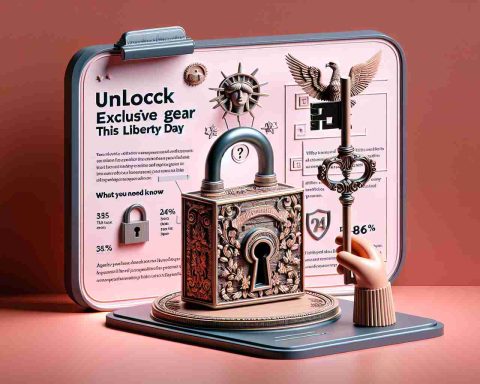At overføre dit spil fra Xbox Game Pass til Palworld på Steam er en simpel proces, der giver dig mulighed for at fortsætte din spilfremskridt på en anden platform. Selvom Palworld ikke officielt tilbyder cross-save-funktionalitet, har vi en løsning til alle Xbox Game Pass-spillere, der ønsker at flytte deres spil til Steam-versionen. Så læs videre for at lære præcis, hvordan du gør det. Lad os komme i gang!
1. Udpak spil-fil fra Xbox Game Pass
Da Xbox-applikationen ikke viser placeringen af dens spil-filer, kræves et ekstra trin. Du skal finde og udpak spil-filen fra dens placering. For at gøre dette skal du sørge for, at du har Palworld downloade, og følg derefter instruktionerne nedenfor:
– Gå til dette websted og download “xgp-save-extractor.exe” -applikationen.
– Kør applikationen og vent, indtil den automatisk opdager og opretter en zip-fil til din Xbox-saving.
– Åbn zip-filen og kopier mapperne til en separat placering til senere.
2. Flyt spil-filen til mappen
Bemærk: Du skal åbne Palworld på Steam og oprette en ny verden for at generere identifikationsnummeret, der nævnes nedenfor i mappen SavedGames. Sørg for at placere filerne i den korrekte mappe.
Nu er det tid til at overføre de kopierede mapper til den rigtige mappe. Følg trinnene nedenfor:
– Tryk samtidig på “Windows+R”, skriv “%localappdata%”, og klik derefter på OK.
– Gå til “Pal > Saved > SaveGames”, indtil du når mappen med et ID-nummer (f.eks. 76561198204451011). Denne mappe er forbundet med din Steam ID.
– Når du finder mappen, skal du blot indsætte de kopierede filer der.
3. Kør Palworld på Steam
Efter at have fuldført disse trin er du klar til at indlæse din Xbox-game save-kopi på Steam. Start blot Palworld-versionen på Steam og find verdenen med navnet på din gamle game save. Du kan også ændre verdensindstillingerne eller fortsætte med at spille med din gemte fremskridt.
Og sådan kan du overføre dit Palworld-spil fra Xbox til Steam-versionen på en enkel måde. Har du problemer med nogen af trinnene? Spørg gerne i kommentarerne nedenfor.
FAQ:
Q: Fungerer denne metode for alle Xbox Game Pass-spil?
A: Ja, denne metode fungerer generelt for de fleste Xbox Game Pass-spil. Du kan følge trinnene ovenfor for at overføre din spilfremskridt til Palworld på Steam.
Q: Kan jeg bruge dette til at overføre mit Palworld-spil mellem to forskellige Steam-konti?
A: Nej, denne metode er beregnet til at overføre spilfremskridt fra Xbox til Steam på samme konto. Det er ikke muligt at bruge denne metode til at overføre spil mellem forskellige Steam-konti.
Q: Er der en chance for at miste mit spilfremskridt under overførslen?
A: Der er altid en lille risiko for datatab under enhver filoverførsel. Det anbefales at tage en sikkerhedskopi af dine spilfremskridt, inden du starter overførselsprocessen.
Q: Hvor kan jeg finde flere oplysninger om Palworld?
A: Du kan finde flere oplysninger om Palworld på deres officielle hjemmeside [indsæt link til Palworlds officielle hjemmeside].
Q: Hvordan kan jeg kontakte support, hvis jeg støder på problemer?
A: Du kan kontakte Palworlds supportteam ved at besøge deres supportside på [indsæt link til Palworlds supportsiden].
The source of the article is from the blog guambia.com.uy